IFTTT võimaldab luua käsu, mis avab/sulgeb teie ukse kindlal ajal.
Juhul, kui Gogogate2 ei ole ühendatud IFTTT kontoga, on juhised järgmised siin.
Allpool leiate juhised selle juhise loomiseks, et avada või sulgeda uks automaatselt:
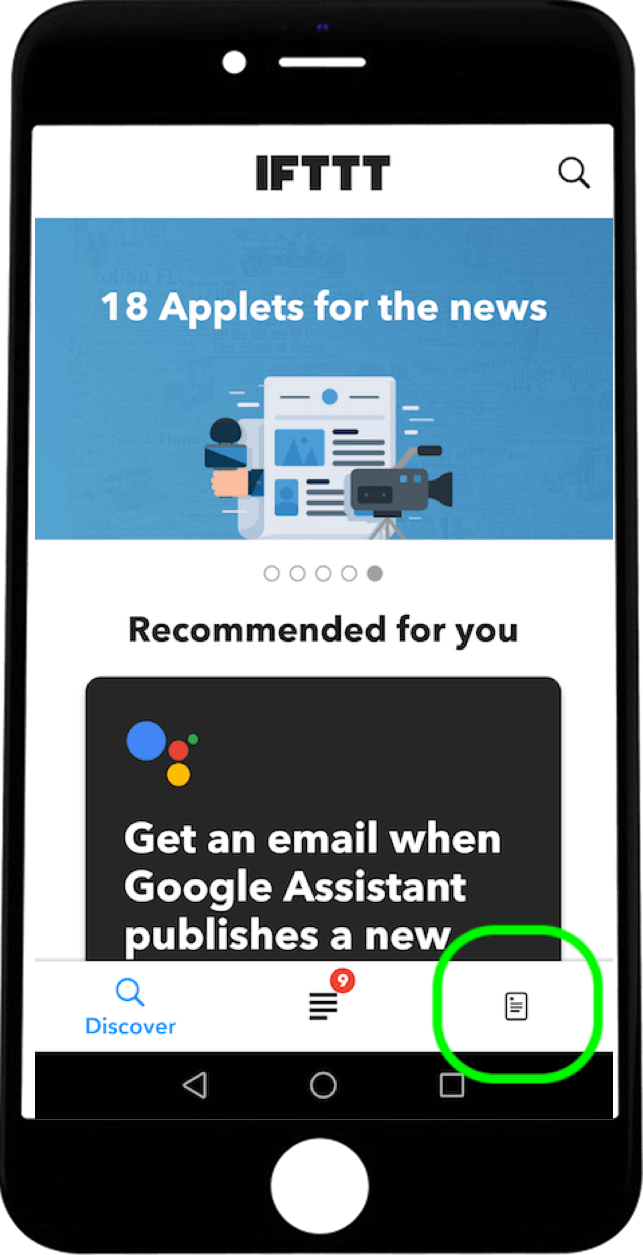
- Avage IFTTT rakendus ja valige paremal allosas olev ikoon, mis suunab teid oma rakenduste juurde.
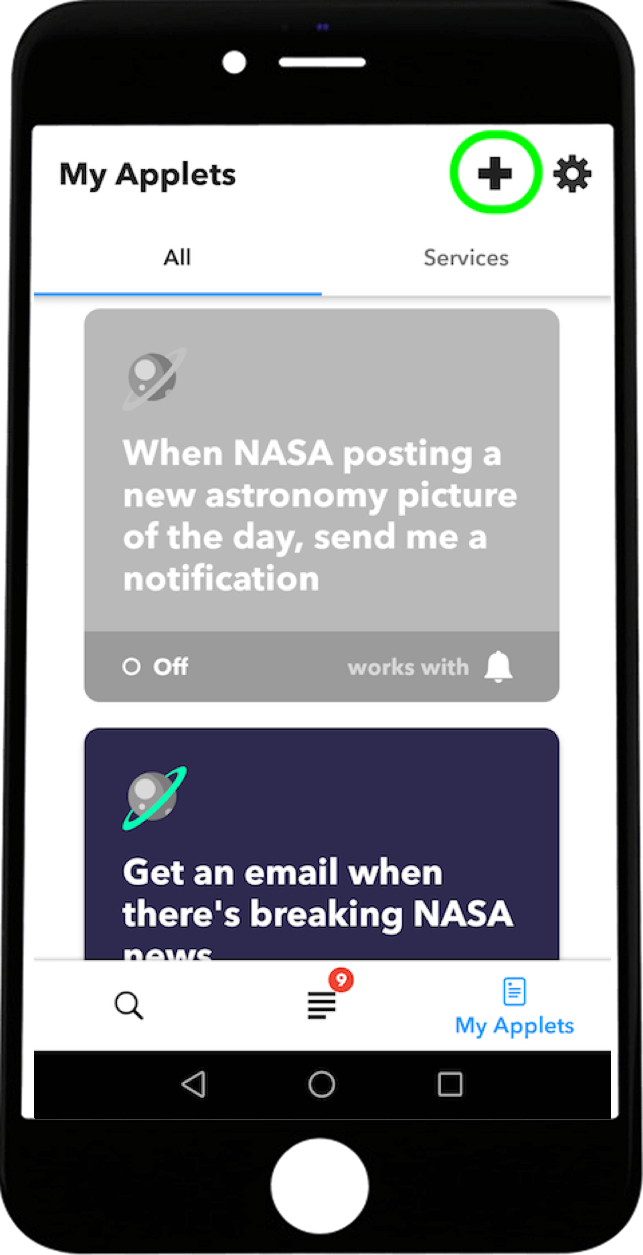
- Kui olete jaotises "Minu rakendused", valige uue rakenduse loomiseks paremal üleval olev nupp +.

- Uue appleti loomisel valige vallandaja lisamiseks jaotis +This.
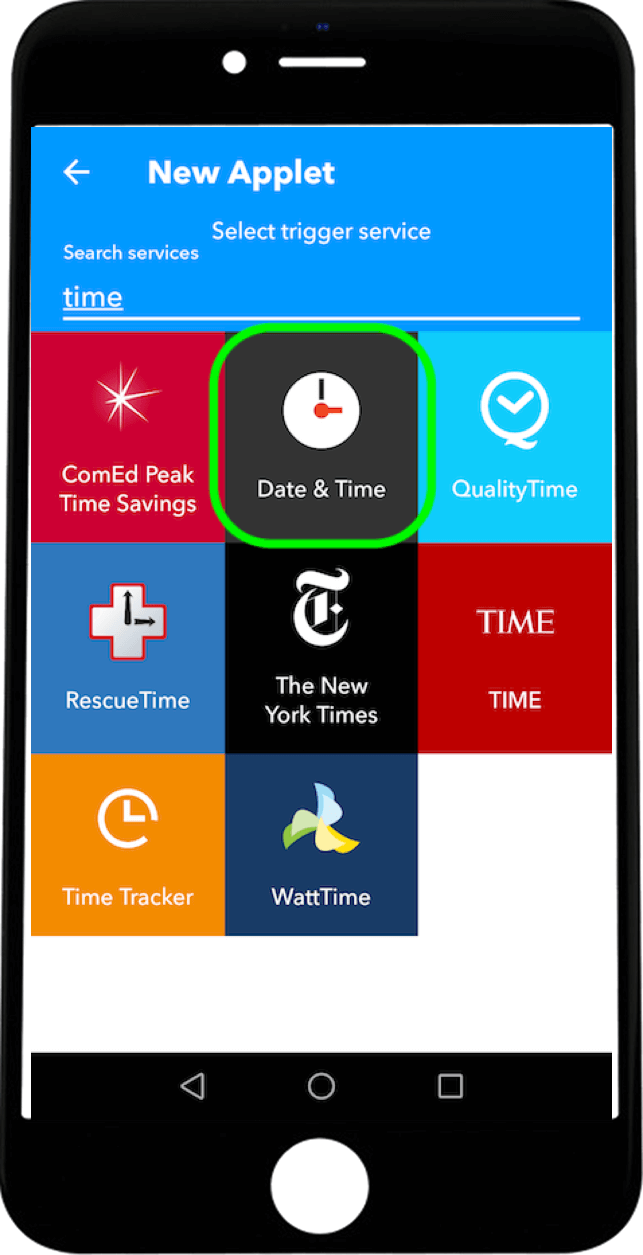
- Otsingukasti sisestage Time, et valida käivitajaks tund.
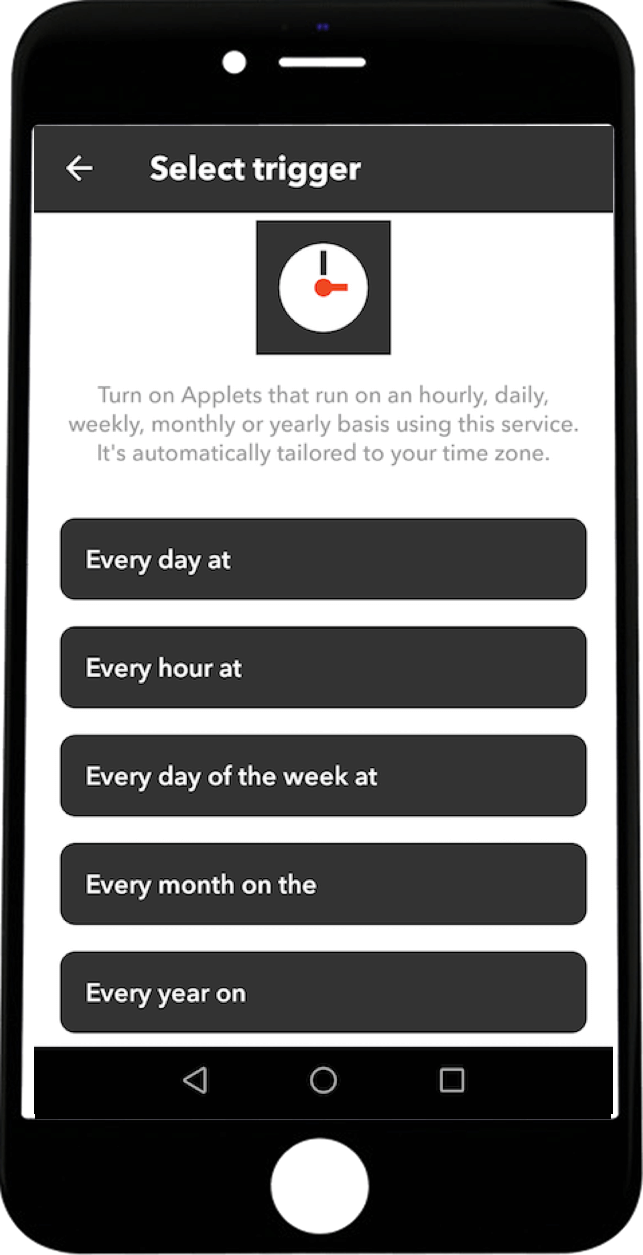
- Valige sagedus, millega soovite, et applet käivituks, kas iga päev või nädalas, iga päev nädalas jne.
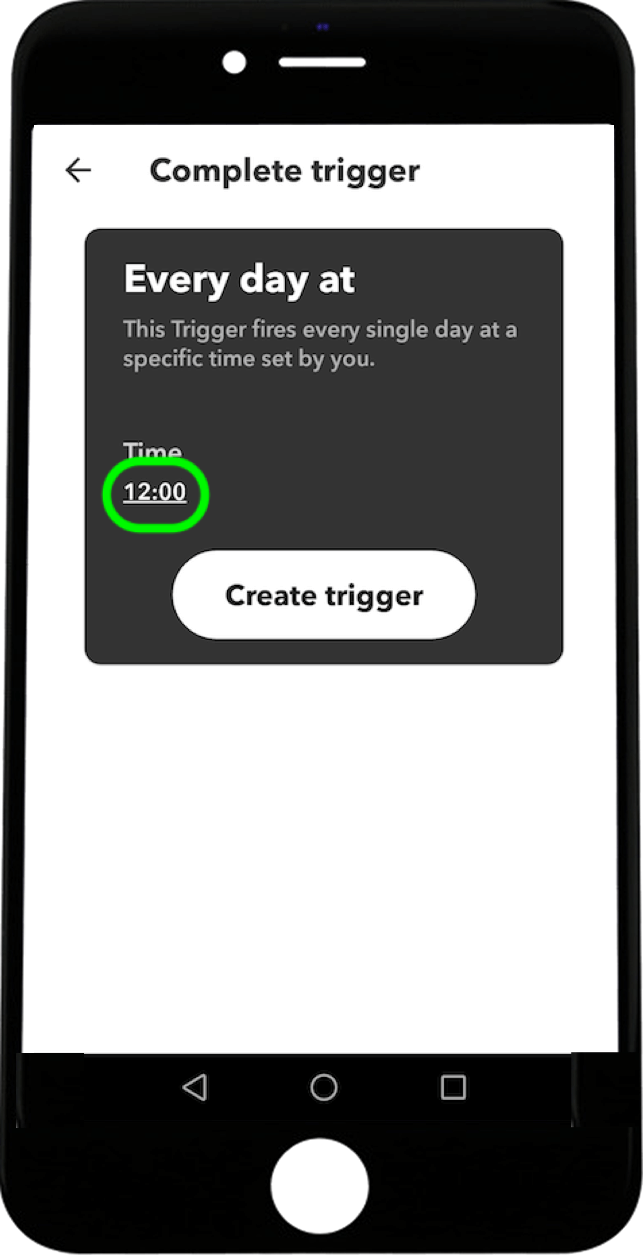
- Kui sagedus on valitud, puudutage selle muutmiseks aega.
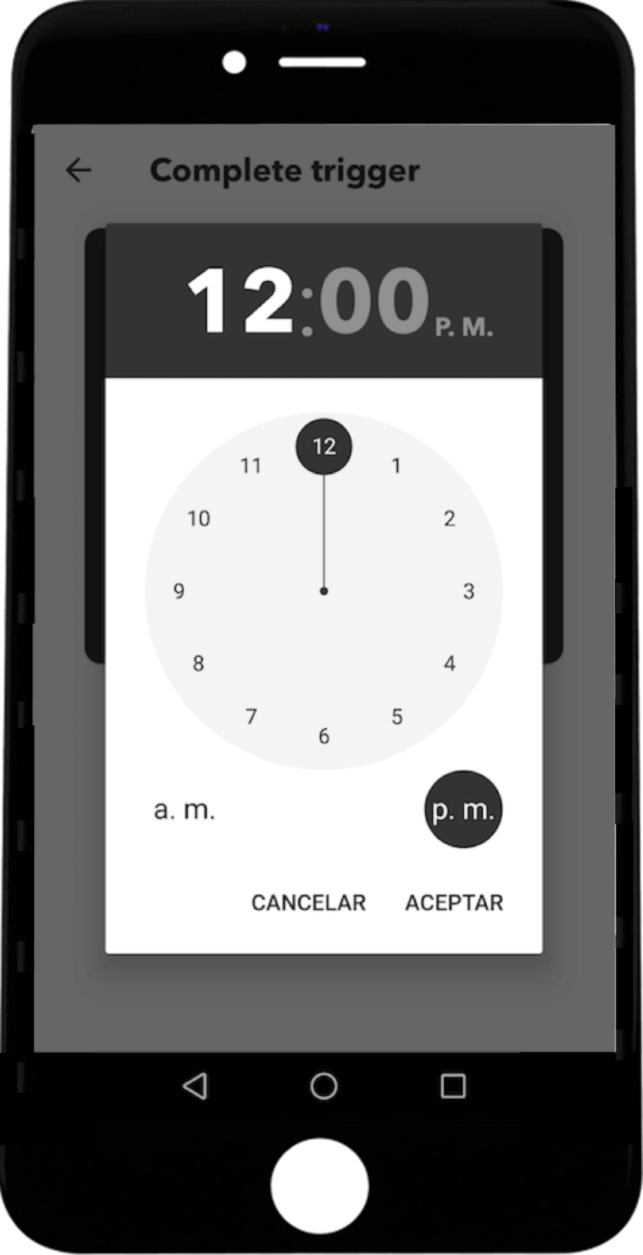
- Valige täpne tund, mil soovite, et teie uus Applet käivituks.

- Kui tund on valitud, puudutage selle korrektseks seadmiseks create trigger.
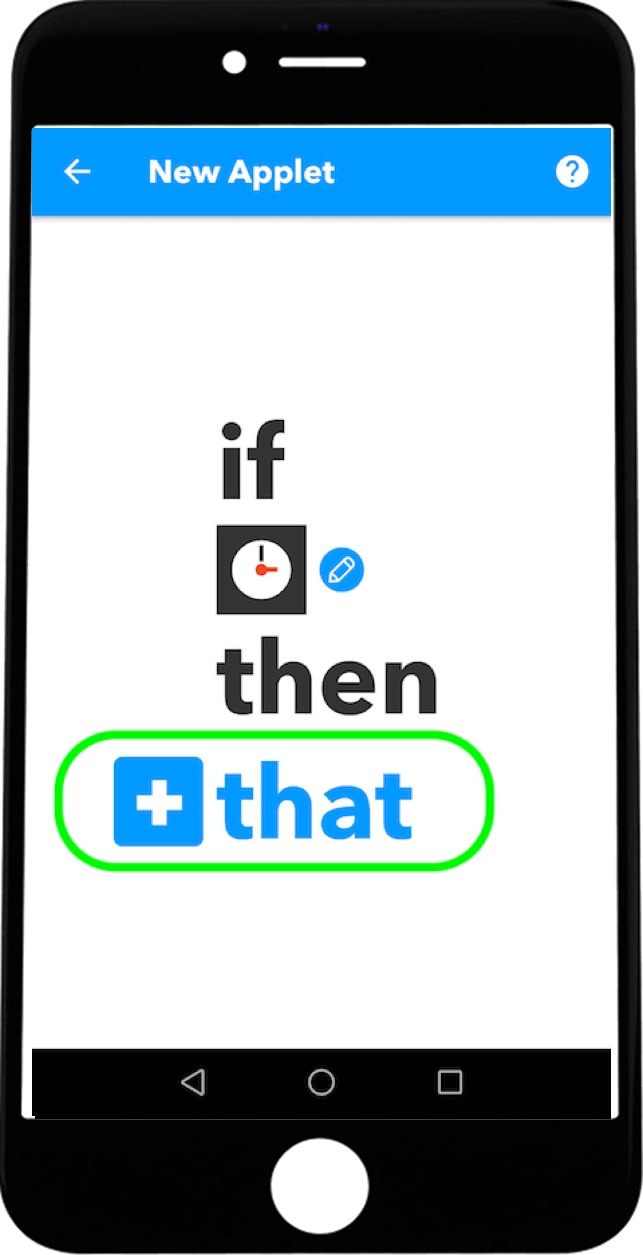
- Tagasi pöördudes uue appleti loomiseks valige + See sektsioon, et lisada tegevus.
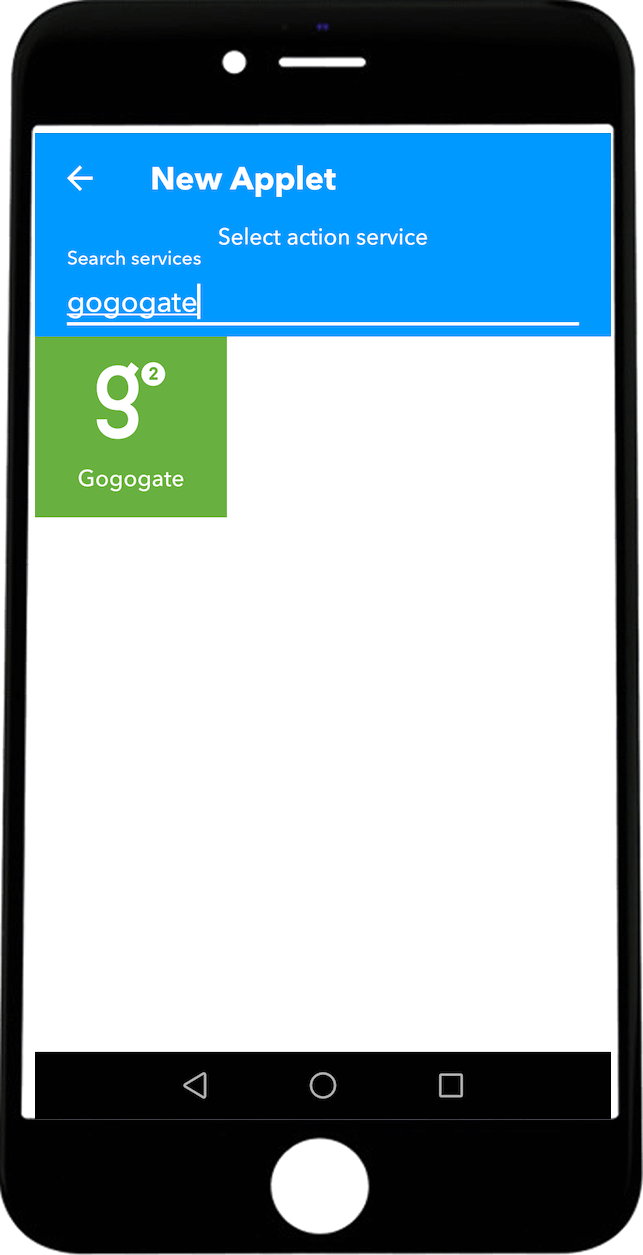
- Sisestage otsingukasti Gogogate, et valida tegevus, mida soovite Gogogogate2-ga teha.
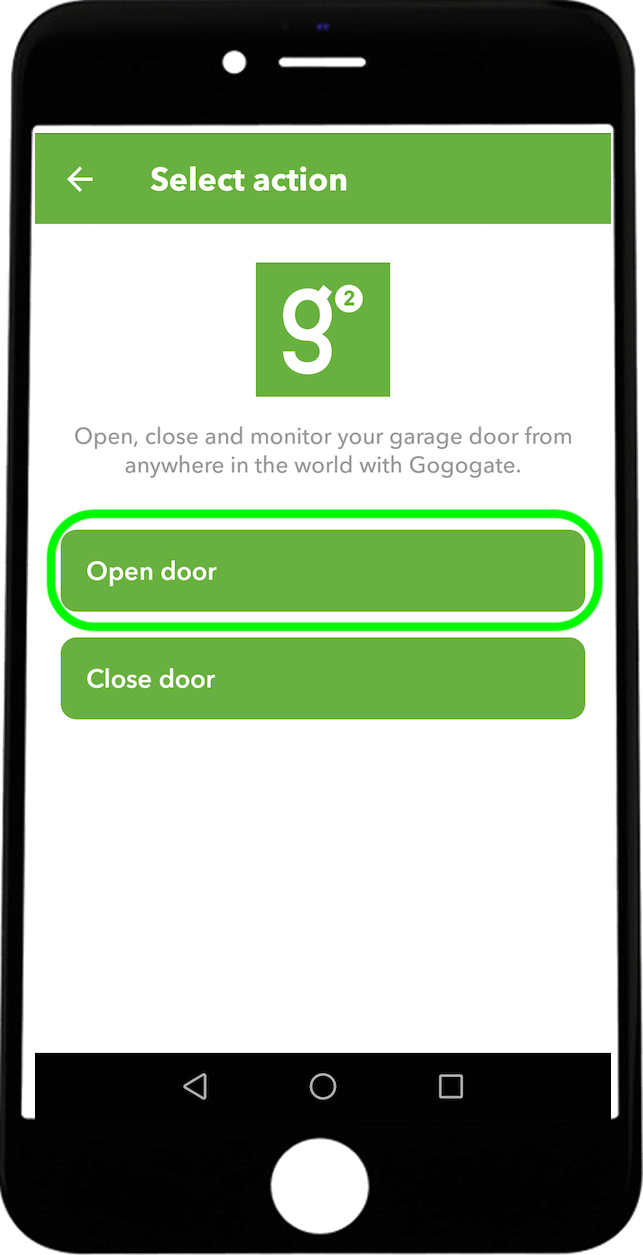
- Valige tegevus. Avage või sulgege valitud uks.
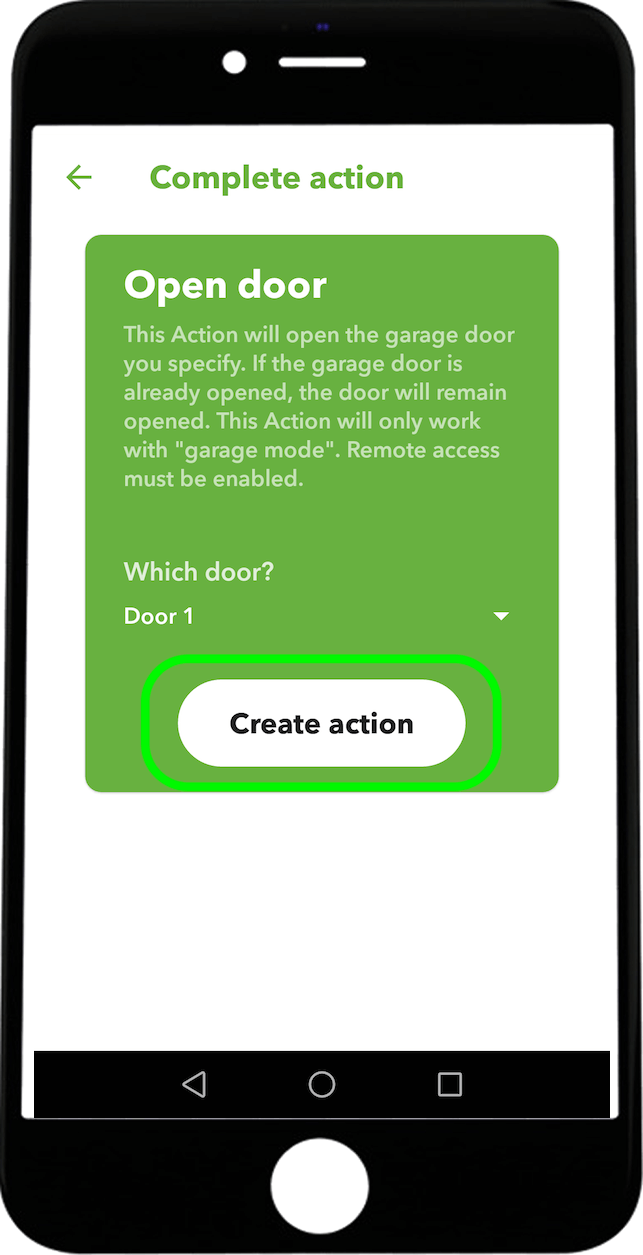
- Kui tegevus on valitud, valige uks, mille puhul soovite, et tegevus toimiks.
Et luua sama applet ukse avamiseks, tuleb uuesti järgida samu juhiseid, kuid vahetada open-variant close-variandi vastu.


